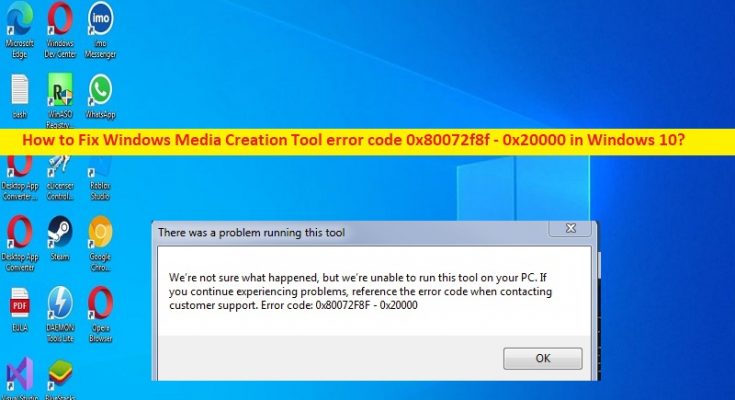Qu’est-ce que le « code d’erreur 0x80072f8f – 0x20000 de l’outil de création Windows Media » ?
Dans cet article, nous allons discuter de la façon de corriger le code d’erreur de l’outil de création Windows Media 0x80072f8f – 0x20000. Des étapes/méthodes simples vous sont fournies pour résoudre le problème. Commençons la discussion.
‘Code d’erreur de l’outil de création Windows Media 0x80072f8f – 0x20000’ :
« Outil de création de médias Windows » : l’outil de création de médias Windows offre la meilleure expérience de téléchargement pour les clients exécutant Windows 7, 8.1 et Windows 10. Cet outil comprend des formats de fichiers optimisés pour la vitesse de téléchargement, des options de création de médias intégrées pour les clés USB et les DVD, la conversion facultative en Format de fichier ISO. En utilisant cet outil pour mettre à niveau votre PC vers Windows 10, vous disposez d’une licence pour installer Windows 10 et vous mettez à niveau votre PC à partir de Windows 7 et Windows 8.1.
Cependant, plusieurs utilisateurs ont signalé qu’ils étaient confrontés au code d’erreur 0x80072f8f – 0x20000 de l’outil de création Windows Media lorsqu’ils essayaient de mettre à niveau vers Windows 10 à partir d’un ordinateur Windows 8/7 à l’aide de l’outil de création Windows Media. Ce problème indique que vous ne parvenez pas à mettre à niveau votre ordinateur Windows à l’aide de l’outil de création Windows Media pour certaines raisons. L’erreur est apparue avec un message indiquant “Il y a eu un problème lors de l’exécution de cet outil. Nous ne savons pas ce qui s’est passé, mais nous ne sommes pas en mesure d’exécuter cet outil sur votre PC. Si vous continuez à rencontrer des problèmes, référencez le code d’erreur lorsque vous contactez le support client. Code d’erreur : 0x80072F8F – 0x20000′.
Les raisons possibles du problème peuvent être l’outil de création de média Windows qui utilise le protocole TLS 1.2, mais le protocole est désactivé par défaut sur Windows 8/7. Ce problème peut survenir en raison d’une autorisation requise non accordée à Windows Media Creation Tool, d’un problème avec le port USB, d’une corruption des fichiers système ou du registre, de composants de mise à jour Windows corrompus, d’interférences d’antivirus/pare-feu et d’autres problèmes. Allons chercher la solution.
Comment réparer le code d’erreur 0x80072f8f – 0x20000 de l’outil de création de médias Windows ?
Méthode 1 : Corriger le code d’erreur 0x80072f8f – 0x20000 de l’outil de création de médias Windows avec « Outil de réparation PC »
‘PC Repair Tool’ est un moyen simple et rapide de trouver et de corriger les erreurs BSOD, les erreurs EXE, les problèmes de programmes/applications, les infections de logiciels malveillants ou de virus dans l’ordinateur, les fichiers système ou les problèmes de registre et d’autres problèmes système en quelques clics.
Méthode 2 : Exécutez l’outil de création Windows Media en tant qu’administrateur
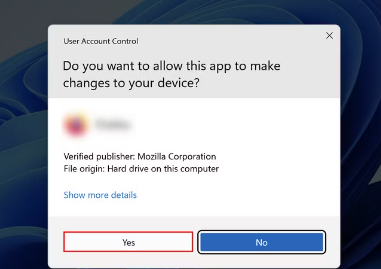
Vous pouvez fournir une autorisation d’administrateur à Windows Media Creation Tool afin de corriger.
Étape 1 : Recherchez et cliquez avec le bouton droit sur l’exécutable/l’icône de l’outil de création de média Windows,
Étape 2 : Sélectionnez “Exécuter en tant qu’administrateur” pour exécuter l’outil en tant qu’administrateur, puis vérifiez si le problème est résolu.
Méthode 3 : Utiliser un autre port USB
Ce problème peut être dû au port USB de la faculté. Vous pouvez résoudre le problème en basculant vers un autre port USB et vérifier si cela vous convient pour résoudre le problème.
Méthode 4 : Corrigez le code d’erreur 0x80072f8f – 0x20000 de l’outil de création de médias Windows à l’aide de l’éditeur de registre
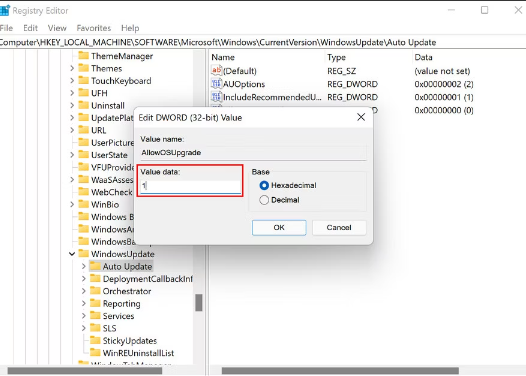
Étape 1 : Ouvrez l’application “Registry Editor” sur un PC Windows via le champ de recherche Windows et accédez au chemin suivant
Ordinateur\HKEY_LOCAL_MACHINE\SOFTWARE\Microsoft\Windows\CurrentVersion\WindowsUpdate\Mise à jour automatique
Étape 2: Faites un clic droit sur l’espace vide dans le volet droit et sélectionnez “Nouveau> Valeur DWORD (32 bits)”, et nommez la valeur “AllowOSUpgrade”
Étape 3 : Double-cliquez sur la valeur nouvellement créée à modifier, définissez ses données de valeur sur « 1 » et appuyez sur le bouton « OK » pour enregistrer les modifications. Une fois cela fait, redémarrez votre ordinateur et vérifiez si le problème est résolu.
Méthode 5 : supprimer le contenu du dossier Software Distribution
Étape 1 : Ouvrez « Explorateur de fichiers » sur un PC Windows et accédez au chemin « C:\Windows\SoftwareDistribution\Download »
Étape 2 : Sélectionnez tous les contenus dans le dossier de téléchargement et supprimez-les
Étape 3 : Une fois supprimé, appuyez sur les touches « Windows + R » du clavier, tapez « wuauclt.exe /updatenow » dans la fenêtre « Exécuter » et appuyez sur le bouton « OK ». Une fois cela fait, redémarrez votre ordinateur et vérifiez si le problème est résolu.
Méthode 6 : Activer les services pertinents
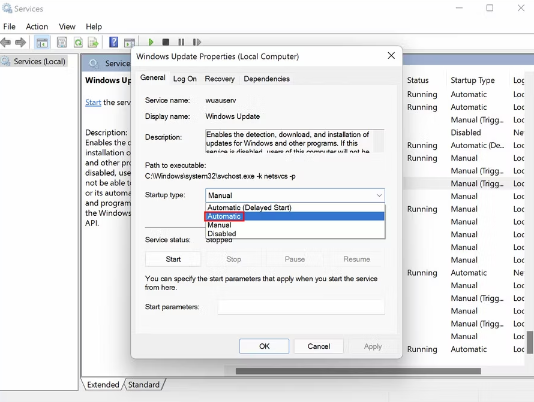
Étape 1 : Ouvrez l’application “Services” sur un PC Windows via le champ de recherche Windows et recherchez les services suivants.
Windows Update
Service de transfert intelligent en arrière-plan
Serveur
Poste de travail
Aide NetBIOS TCP/IP
Modules de chiffrement IKE et AuthIP IPsec
Étape 2 : Cliquez avec le bouton droit sur chacun des services mentionnés ci-dessus dans la liste et sélectionnez “Propriétés”. Sélectionnez « Automatique » dans la liste déroulante « Type de démarrage », puis appuyez sur « Démarrer » dans la section « État du service », puis appuyez sur le bouton « Appliquer > OK » pour enregistrer les modifications. Répétez les mêmes étapes pour tous les services mentionnés. Une fois cela fait, redémarrez votre ordinateur et vérifiez si cela fonctionne pour vous.
Méthode 7 : Désactiver l’antivirus/pare-feu
Ce problème peut être dû à l’interférence du programme antivirus/pare-feu installé sur l’ordinateur. Vous pouvez désinstaller ou désactiver votre programme antivirus/pare-feu installé sur l’ordinateur afin de résoudre le problème et vérifier si le problème est résolu.
Conclusion
J’espère que ce message vous a aidé sur Comment réparer Windows Media Creation To ol code d’erreur 0x80072f8f – 0x20000 avec des moyens simples. Vous pouvez lire et suivre nos instructions pour le faire. C’est tout. Pour toute suggestion ou question, veuillez écrire dans la zone de commentaire ci-dessous.